作者:豹有趣
我们平时在报名、求职做简历、办理签证护照时都需要用到证件照,不同证件照对于尺寸和底色的要求也不同,每次都要去照相馆花钱拍照,或者拜托会PS的同事帮忙,费钱费力又费时。
今天小趣教你们5种快速证件照的方法,只需要使用最常见的工具,轻松省下几百块!一、Word换底色
Word是三大办公软件中操作最简单的,如果想要修改证件照的底色,只需要三步就可以完成。
操作方式:
①打开Word,插入我们的证件照,然后双击图片,点击左侧的【删除背景】;
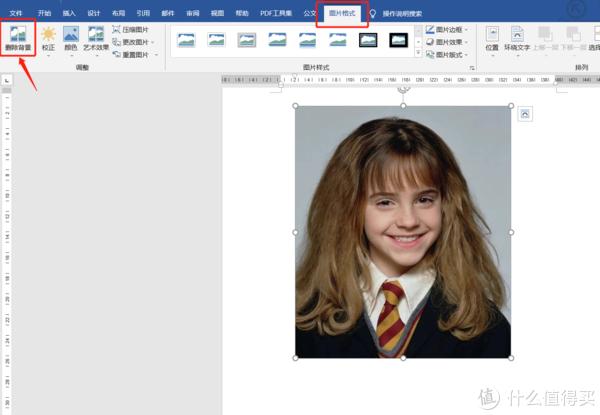
②图片上出现一个方框,将方框拉满整张图片;
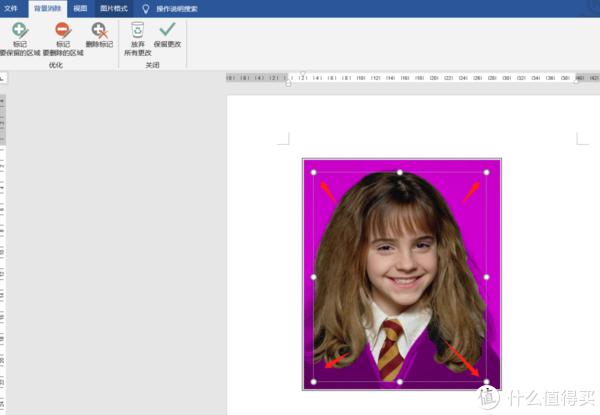
③用【标记删除】和【标记保留】工具来标记需要保留和删除的地方,点击【保留更改】;
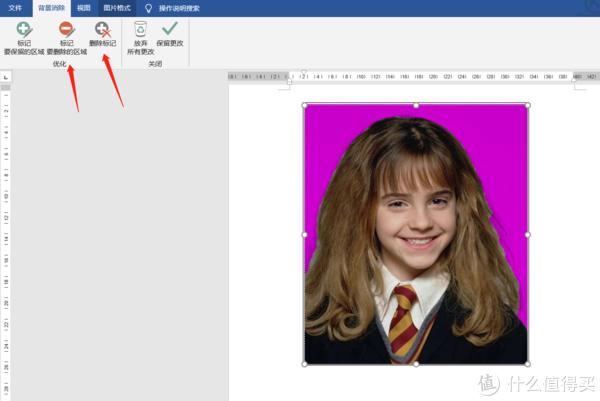
④切换到【开始】—点击【填充颜色】—修改你需要的底色。
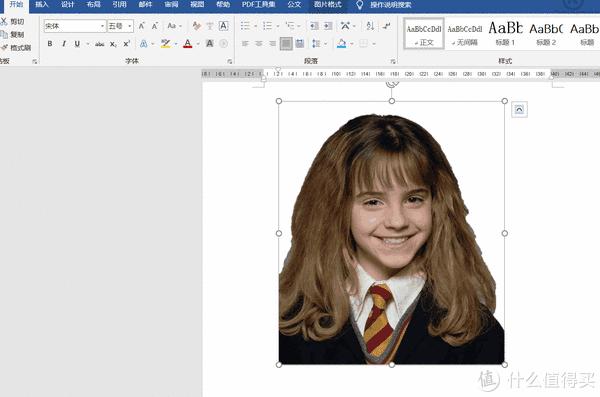
二、Excel换底色
Excel除了常用的制作表格功能,其实它还能用来修图,为证件照换底色,只需要三步,非常简单。
操作方式:
①打开Excel,点击【插入图片】,将证件照照片插入其中,在【图片工具】-【格式】中找到【删除背景】,然后将证件照上的方框拉满至整张照片;
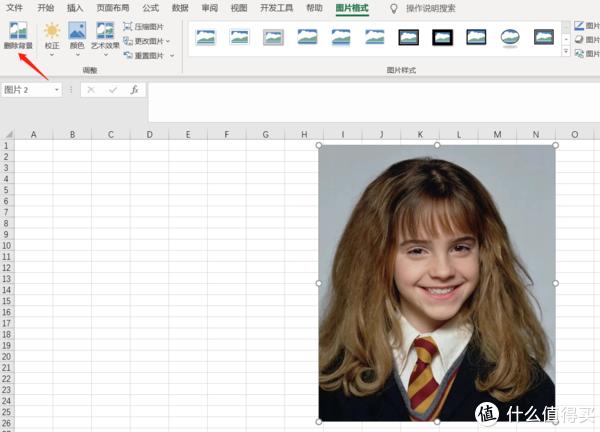
②利用【标记保留】和【标记删除】标记好背景色区域,可以多次来调整满意的抠图效果,确定好点击【保留更改】。

③切换到【开始】,点击文本的颜色填充按钮,更换底色即可。
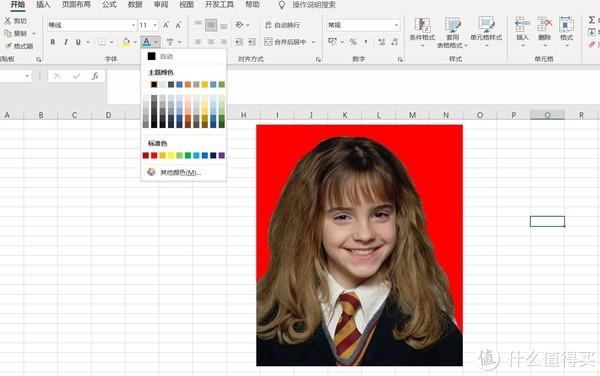
三、PPT换底色
PPT一直以来都是隐藏的“作图神器”,制作证件照自然也不在话下,操作步骤最后一步和上面有所不同。
操作方式:
①打开PPT,上传一张图片,点击图片选择【删除背景】。
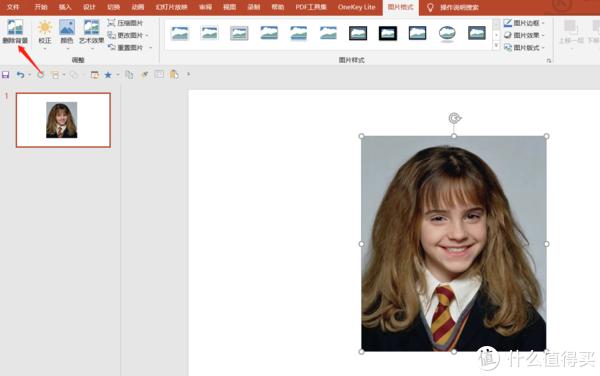
②选择标记要保留的区域,进行多次操作,删除多的区域,再点击保留更改。

③然后切换到开始,点击【形状填充】,选择【纯色填充】,即换底色完成。
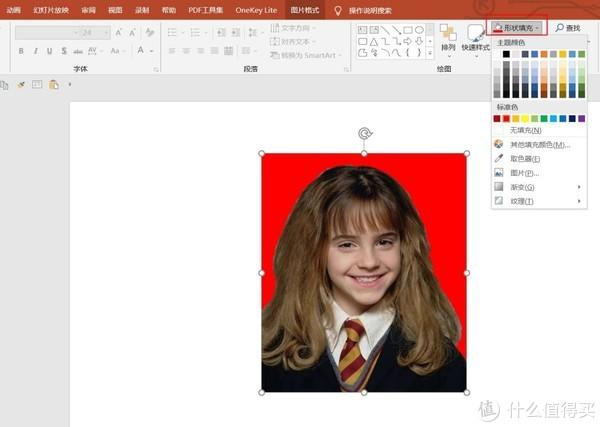 以上几种更换底色方法都差不多,缺点是制作完成后需要自己截图保存再修改对应的证件照尺寸,而且有些人没有经常使用office软件的习惯,或者身边没有电脑。
以上几种更换底色方法都差不多,缺点是制作完成后需要自己截图保存再修改对应的证件照尺寸,而且有些人没有经常使用office软件的习惯,或者身边没有电脑。没关系,下面还准备了两种用手机制作证件照的方法,接着往下看!
四、微信小程序制作
微信有一款小程序可以免费制作证件照:证照拍,只需要导入一张照片,它就会自动帮你智能抠图,根据需要可更换证件照的尺寸和变换底色,高清无水印保存。
操作方式:
①打开微信,输入【证照拍】搜索小程序;
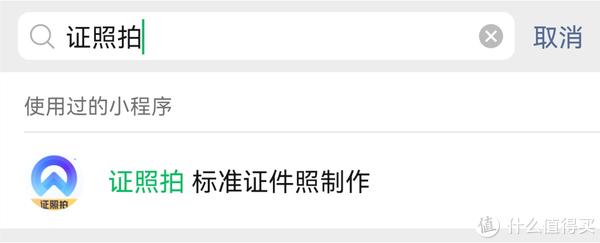
②选择需要制作的证件照尺寸,点击【相册】上传一张照片;
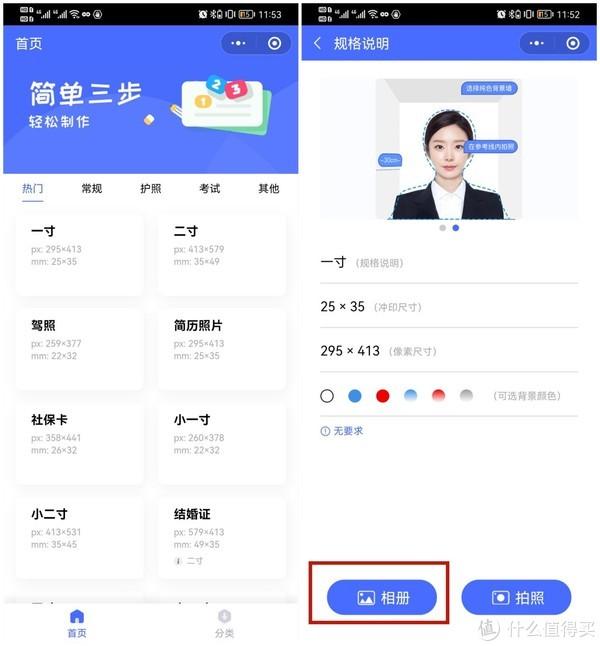
③等待几秒钟,抠图完成后点击下面的颜色更换不同底色,最后保存到相册即可。
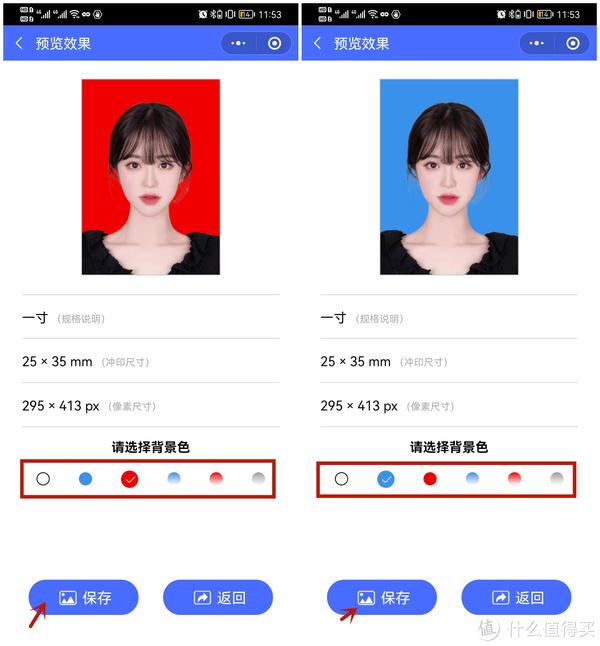
五、专业证件照制作
当然很多人也会选择使用专门的证件照App,相比来说功能更全。
上面那款小程序同名软件:证照拍,它不仅可以更换证件照的底色,还包括有证件照拍摄、美颜、修改尺寸、换装和冲印等功能。

美颜功能里面包括:磨皮、美白、瘦脸等操作,拖动进度条可以调整美颜程度,男女生都能微调得很自然。
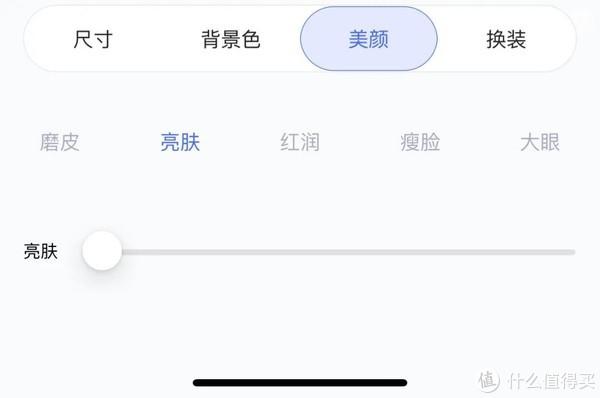
换装功能分男装女装,即使拍照的时候没有穿正式的服装,这里也有衬衫、西装可以一键更换。

除此之外,它还有比照相馆还便宜的打印服务,在修改后直接选择【冲印并保存】服务就能收到一份证件照。
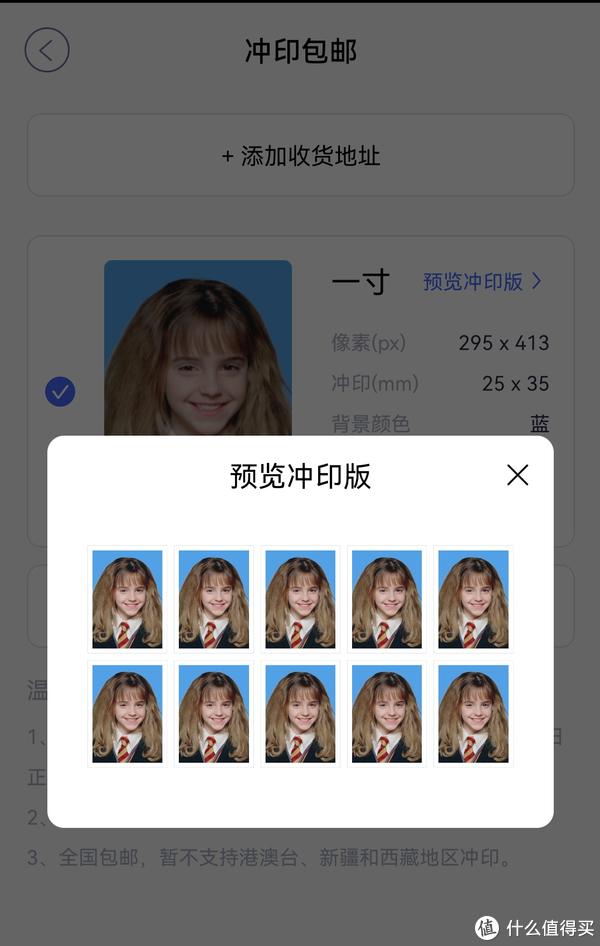 最后小趣把常见的证件照规格要求和尺寸表整理送给你们,自行截图收藏啦!
最后小趣把常见的证件照规格要求和尺寸表整理送给你们,自行截图收藏啦!证件照规格要求:
白色背景:用于护照、签证、驾驶证 、身份证、二代身份证、黑白证件、医保卡、港澳通行证等
蓝色背景:用于毕业证、工作证、简历等
(蓝色数值为:R:0 G:191 B:243)
红色背景:用于保险登记、医保卡、IC卡、暂住证、结婚证等
(红色数值为:R:255 G:0 B:0)
常见证件照尺寸:
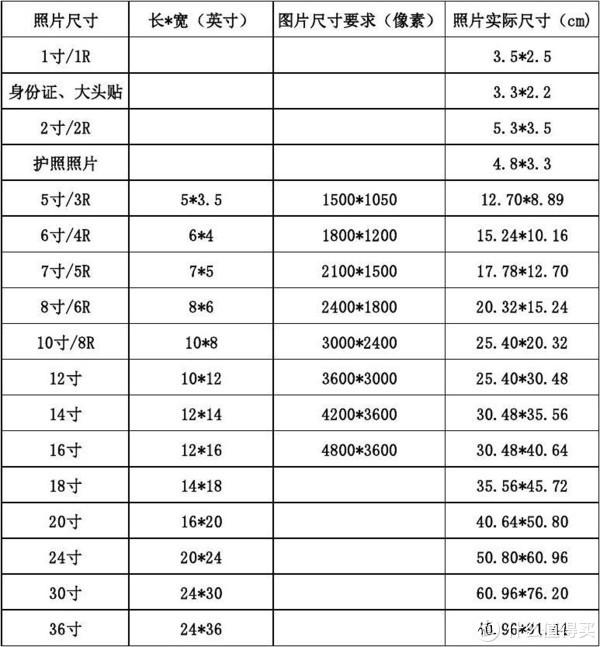

4000520066 欢迎批评指正
All Rights Reserved 新浪公司 版权所有

